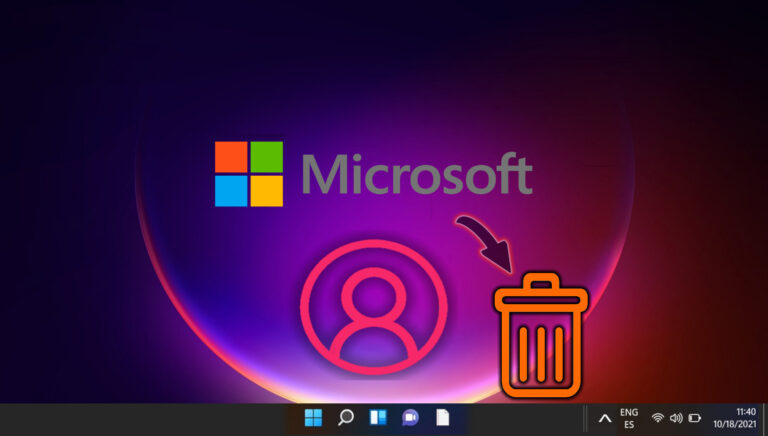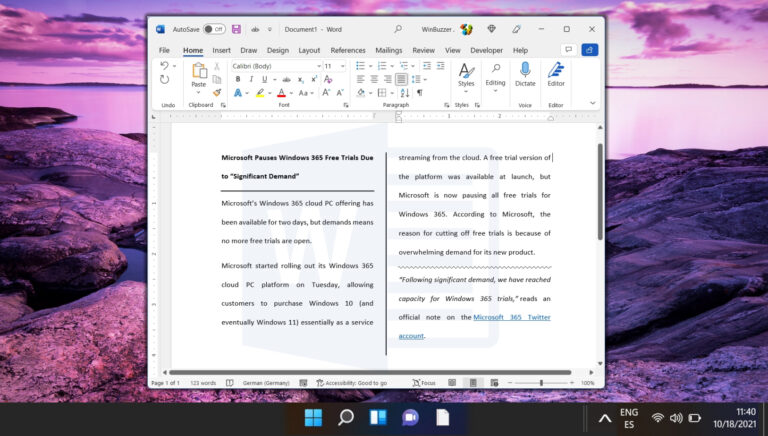7 лучших способов исправить iPhone, который не подключается к ПК с Windows 10 или 11
Apple продолжает поддерживать свои устройства на Windows с помощью iTunes, iCloud Passwords и других сервисов. Проблема возникает, когда iPhone не удается подключиться к ПК с Windows 10 или 11 ни с того ни с сего. К счастью, есть мирный способ решить эту проблему.

Программы для Windows, мобильные приложения, игры - ВСЁ БЕСПЛАТНО, в нашем закрытом телеграмм канале - Подписывайтесь:)
Apple удалила iTunes на Mac. Но он остается основным программным обеспечением для передачи данных и создания регулярных резервных копий. iPhone, не подключающийся к ПК с Windows 10 или 11, может оставить вас с громоздким интерфейсом iCloud для передачи мультимедиа и резервных копий.
Если вы столкнулись со случайным сбоем соединения во время резервного копирования iPhone или передачи данных на ПК с Windows, пришло время исправить это поведение раз и навсегда.
1. Проверьте кабель для передачи данных.
Кабель iPhone по умолчанию печально известен своим низким качеством. Если у вас есть слегка поврежденный кабель, это может привести к нарушению соединения с ПК.

Проверьте обе стороны кабеля и осмотрите внимательно. Если вы заметили какие-либо порезы, попробуйте другой кабель. Для достижения наилучших результатов используйте только кабели, сертифицированные Apple.
2. Проверьте порт
Если на вашем ноутбуке или ПК с Windows неисправен порт, он не позволит iPhone или другим устройствам подключиться к компьютеру.
Большинство компьютеров с Windows 10 или 11 имеют несколько портов. Попробуйте другой порт, и если у вас есть кабель Type-C to Lightning, попробуйте и его.

Те, кто использует ноутбуки с Windows только с портами Type-C, могут использовать другой адаптер для подключения iPhone к компьютеру.
3. Разблокировать iPhone
Из соображений безопасности Apple просит вас подтвердить свою личность с помощью кода доступа, как только вы подключите iPhone к компьютеру.
Разблокируйте iPhone с помощью пароля, и когда iOS попросит вас доверять компьютеру, скажите «да».
Он не будет запрашивать аутентификацию Face ID или Touch ID. Вместо этого вы должны добавить код доступа для успешного подключения.
4. Обновите iTunes
Apple регулярно обновляет приложение iTunes в Windows 10 или 11, чтобы повысить его надежность и стабильность. Однако известно, что программное обеспечение имеет сбои и не лучший пользовательский интерфейс в мире.
Поскольку компания распространяет приложение через Microsoft Store, его довольно легко обновить до последней доступной версии.
Шаг 1. Откройте Microsoft Store в Windows.
Шаг 2: Нажмите на меню «Библиотека» в левом нижнем углу.

Шаг 3: Нажмите «Получить обновления» и обновите iTunes.

Скриншоты относятся к последнему Microsoft Store в Windows 11. Пользователи Windows 10 получат обновленный магазин в ближайшие месяцы в качестве обновления.
5. Восстановить iTunes
Даже после обновления iTunes, если он не работает должным образом, вам необходимо восстановить приложение из приложения «Настройки».
Windows предлагает встроенный инструмент восстановления, который поможет вам восстановить приложение, если оно работает неправильно. Следуйте инструкциям ниже.
Шаг 1: Откройте приложение «Настройки» на вашем компьютере с Windows. (Используйте клавиши Windows + I).
Шаг 2: Перейдите в меню «Приложения» и найдите в списке iTunes.

Шаг 3: Перейдите к опции «Дополнительно» в меню «Дополнительно».
Шаг 4: прокрутите вниз и используйте кнопку «Восстановить» в меню «Сброс».

Позвольте Windows исправить проблему и попробуйте снова подключить iPhone к компьютеру с Windows.
6. Обновите драйверы
Windows уже поставляется с соответствующими драйверами, позволяющими подключать iPhone к компьютеру. Если у вас возникли проблемы с подключением, вы можете обновить драйверы для iPhone из меню диспетчера устройств. Вот как.
Шаг 1: Нажмите клавишу Windows и найдите диспетчер устройств.
Шаг 2: прокрутите вниз до «Портативные устройства».

Шаг 3: Разверните меню и найдите в списке Apple iPhone.
Шаг 4: Щелкните правой кнопкой мыши и выберите «Обновить драйверы».

Перезагрузите компьютер с Windows 10 или 11 и снова попробуйте подключить iPhone.
7. Обновите Windows
Обновление Windows до последней версии всегда является хорошей идеей, когда вы сталкиваетесь с небольшими проблемами, такими как iPhone, который не может подключиться к компьютерам с Windows 10 или 11.
Если ваш компьютер подходит для Windows 11, вы можете выполнить обновление до последней новой ОС от Microsoft. Те, кто застрял с Windows 10, могут скачать небольшую прошивку как Microsoft пообещала обновлять его до 2025 года..
Шаг 1: Откройте приложение «Настройки» в Windows (используйте клавиши Windows + I).

Шаг 2. Перейдите в «Система» > «Центр обновления Windows» и обновите ОС до последней версии.
Установите успешное подключение iPhone к ПК
Если iPhone не подключается к ПК с Windows 10 или 11, у вас могут остаться варианты облачного хранилища для резервного копирования и передачи данных. Это отнимает много времени и не является возможным решением для большинства. Приведенные выше шаги должны устранить проблему для вас. Если ничего не работает, рассмотрите возможность сброса настроек на iPhone.
Программы для Windows, мобильные приложения, игры - ВСЁ БЕСПЛАТНО, в нашем закрытом телеграмм канале - Подписывайтесь:)